1、创建一个Excel文档,双击打开进入编辑页面,录入学生成绩。
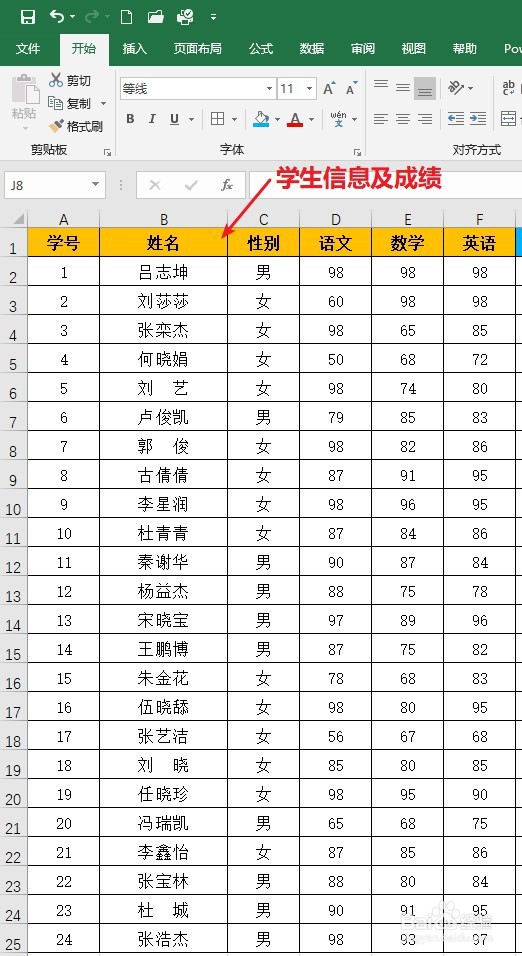
2、增加“平均分”一列,通过求和公式“=ROUND(AVERAGE猾诮沓靥(D2:F2),2)”算出每个学生成绩的平均分。

3、选择A1:G25数据范围,点击“数据”菜单,找到并点击“排序”按钮,实现按“平均分”列倒序排序。

4、看到选择的数据已经实现了按“平均分”从高到低排序,再增加“成绩排名”列。

5、选择H2列,输入公式“=IF(G2=G1,H1,CONCAT("第",ROW()-1,"名&鳎溻趄酃quot;))”实现排名描述,之后复制到H3至H25实现所有学生成绩按平均分排名。
